Genel Bakış
Android push bildirimleri, Android uygulamanızda sürekli kullanıcı etkileşimi ve elde tutmayı sağlamak için esastır. Gerçek zamanlı güncellemeler, hatırlatmalar ve kişiselleştirilmiş mesajları doğrudan kullanıcılarınıza iletme gücü verir, uygulamanızın genel kullanıcı deneyimini ve bağlılığını iyileştirir. OneSignal, Firebase Cloud Messaging (FCM) kullanır ancak bu kılavuzda gösterildiği gibi daha fazla esneklik ve işlevsellik sağlamak üzere tasarlanmıştır.Gereksinimler
- “Google Play Store (Services)” yüklü Android 7.0+ cihaz veya emülatör.
- Android Studio (kurulum talimatları Android Studio Meerkat kullanır).
- Yapılandırılmış OneSignal uygulaması ve platformu.
Configure your OneSignal app and platform
Required setup for push notifications To start sending push notifications with OneSignal, you must first configure your OneSignal app with all the platforms your support—Apple (APNs), Google (FCM), Huawei (HMS), and/or Amazon (ADM).Step-by-step instructions for configuring your OneSignal app.
Step-by-step instructions for configuring your OneSignal app.
Create or select your app
- To add platforms to an existing app, go to Settings > Push & In-App in the OneSignal dashboard.
- To start fresh, click New App/Website and follow the prompts.

Example shows creating a new app.
Set up and activate a platform
- Choose a clear and recognizable name for your app and organization.
- Select the platform(s) you want to configure (iOS, Android, etc.).
- Click Next: Configure Your Platform.

Example setting up your first OneSignal app, org, and channel.
Configure platform credentials
- Android: Set up Firebase Credentials
- iOS: p8 Token (Recommended) or p12 Certificate
- Amazon: Generate API Key
- Huawei: Authorize OneSignal
Choose target SDK

Select which SDK you are using to be navigated to the docs.
Install SDK and save your App ID

Save your App ID and invite additional team members.
Android kurulumu
1. OneSignal SDK’yı ekleyin
Android Studio’dabuild.gradle.kts (Module: app) veya build.gradle (Module: app) dosyanızı açın ve OneSignal’ı dependencies bölümüne ekleyin.
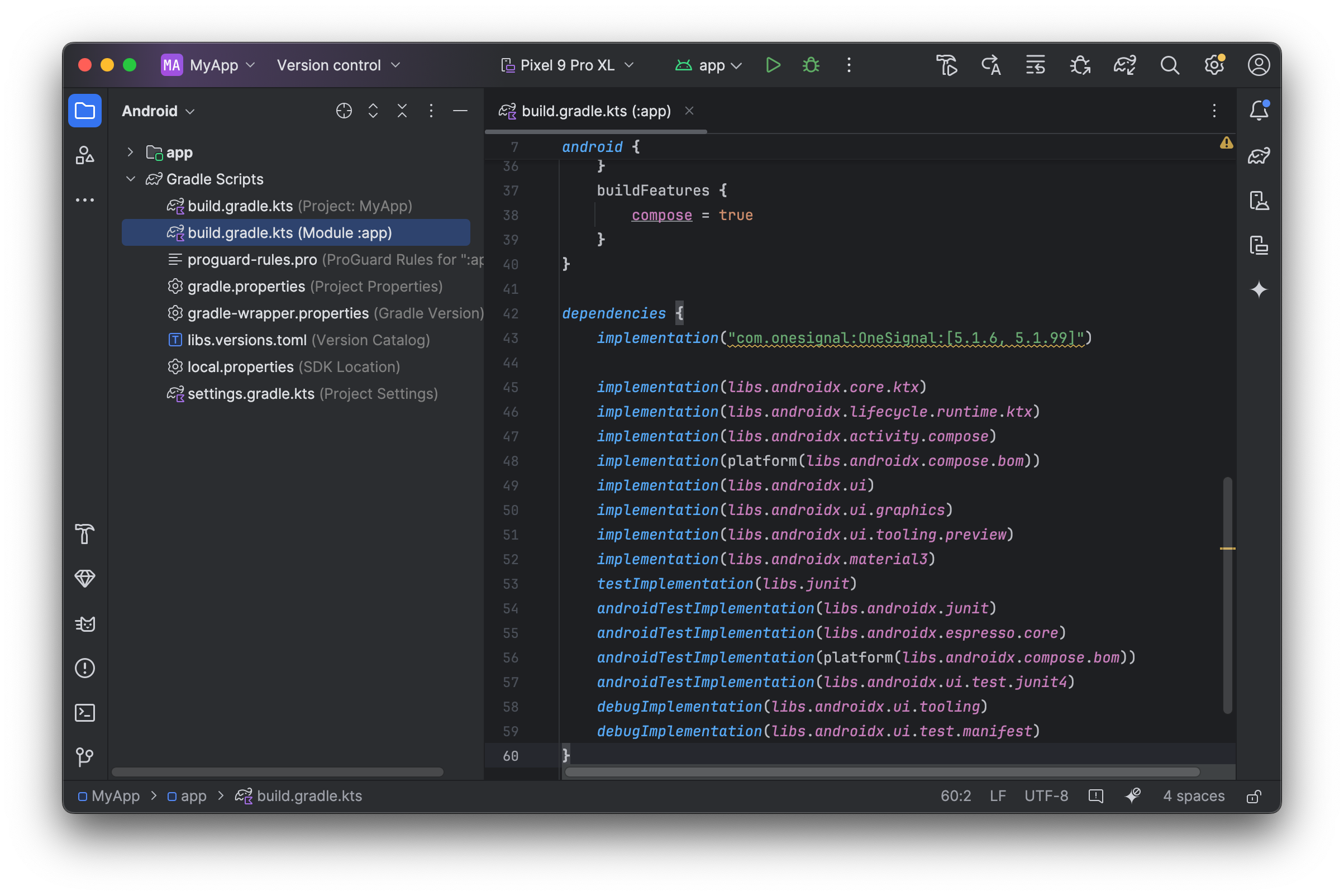
Örnek, OneSignal'ın Uygulamanızın build.gradle.kts dosyasına eklenmesini gösterir.
Gradle’ı Senkronize Edin
Bağımlılığı ekledikten sonra projenizi senkronize edin:- Banner’daki Sync Now üzerine tıklayın
- Veya File > Sync Project with Gradle Files bölümüne gidin
2. SDK’yı Application sınıfında başlatın
OneSignal’ıApplication sınıfınızın onCreate metodunda başlatmak, tüm giriş noktalarında doğru SDK kurulumunu sağlamak için en iyi uygulamadır.
Application sınıfı nasıl oluşturulur
Application sınıfı nasıl oluşturulur
ApplicationClass) ve aşağıdaki kodu ekleyin.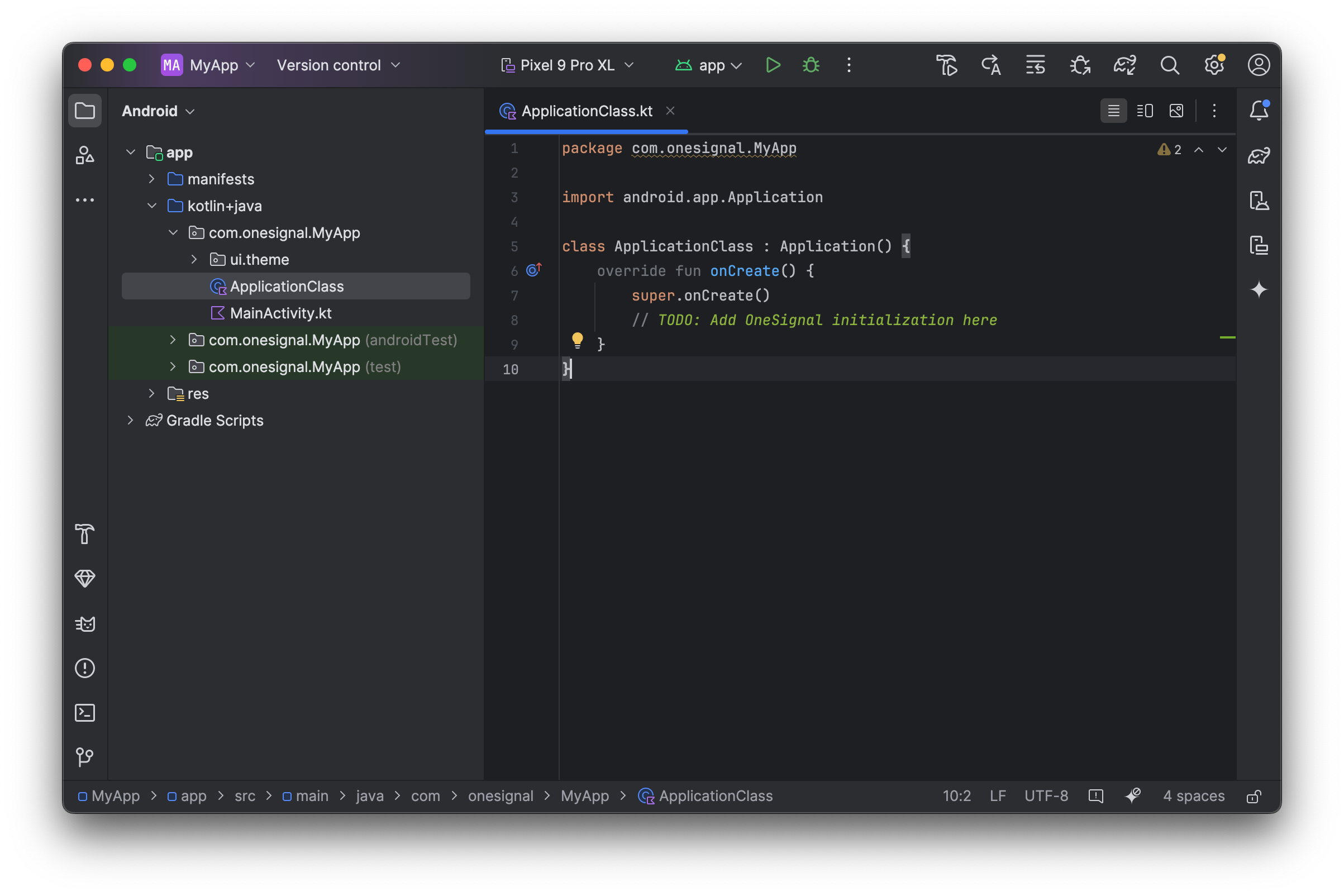
Örnek ApplicationClass.kt dosyası.
AndroidManifest.xml dosyasını açın<application> etiketinize android:name=".ApplicationClass" ekleyin (farklı bir şeye ayarladıysanız .ApplicationClass yerine gerçek sınıf adınızı yazın).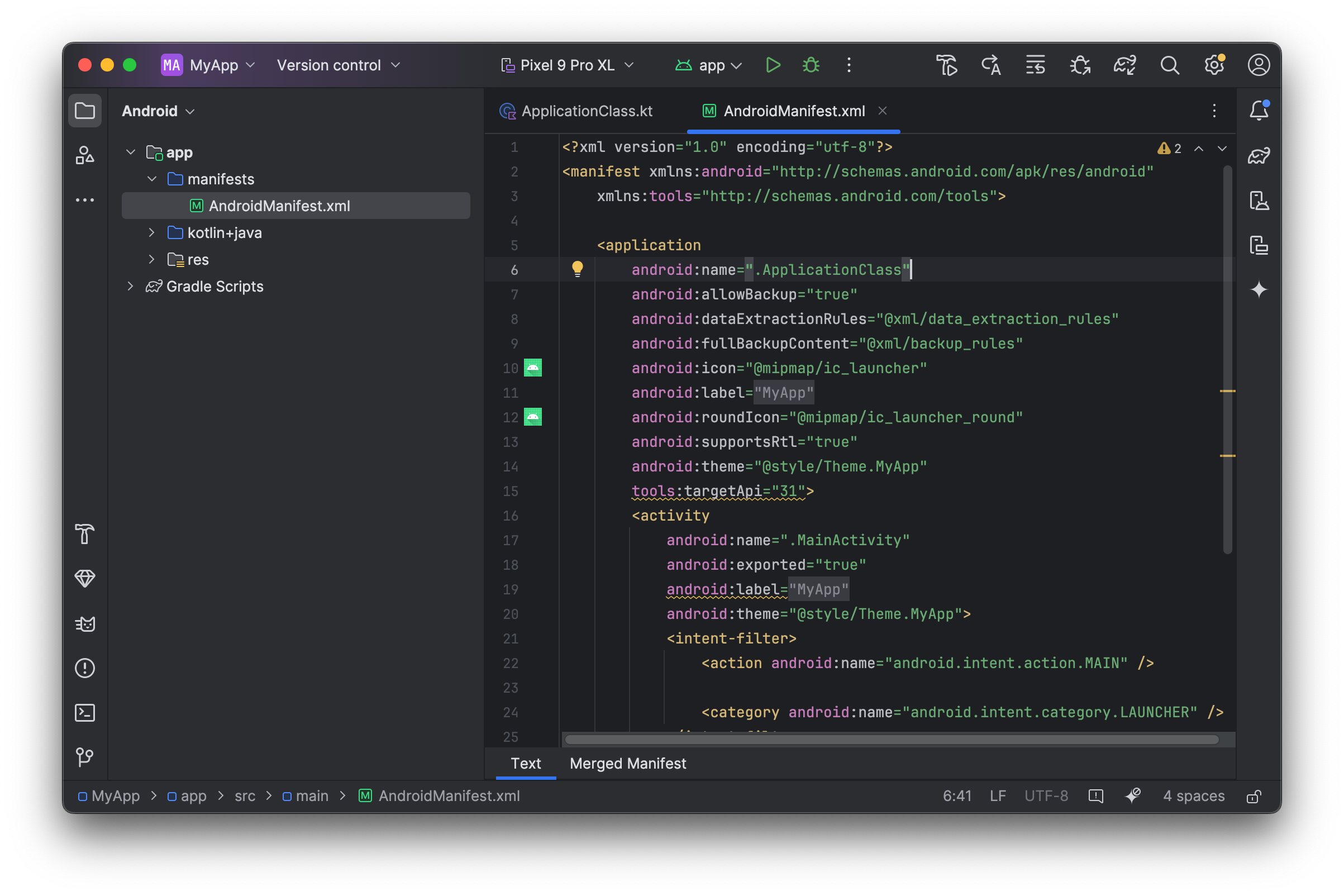
.ApplicationClass adı ile AndroidManifest.xml.
ApplicationClass sınıfınızda, sağlanan metodlarla OneSignal’ı başlatın.
YOUR_APP_ID yerine OneSignal kontrol panelinizde Settings > Keys & IDs bölümünde bulunan OneSignal App ID’nizi yazın. OneSignal uygulamasına erişiminiz yoksa, Ekip Üyeleri sayfasından sizi davet etmelerini isteyin.
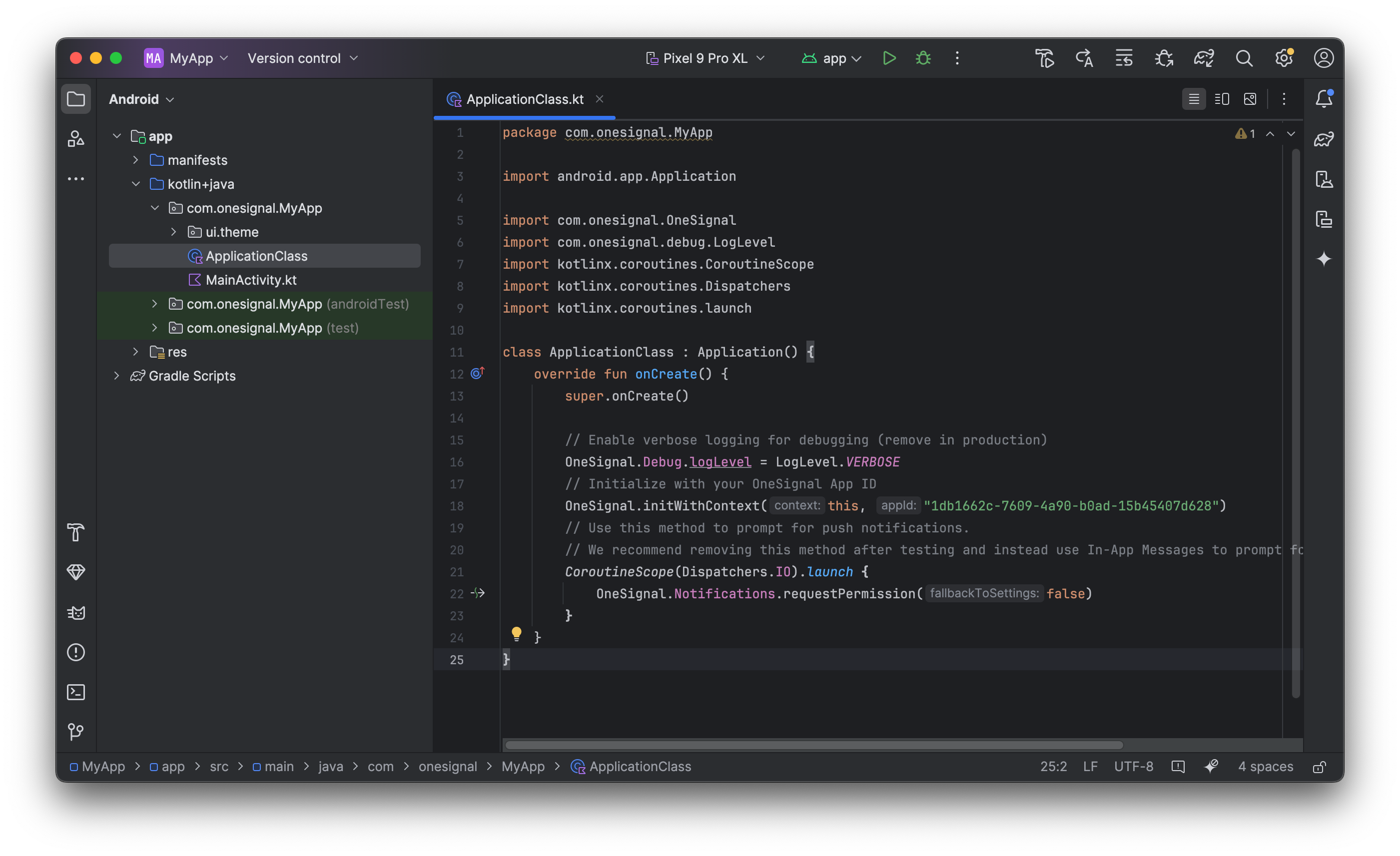
OneSignal kodu eklenmiş ApplicationClass.kt dosyası.
3. Varsayılan simgeleri özelleştirin
Uygulamanızın markasına uyacak şekilde bildirim simgelerinizi yapılandırmanızı öneririz. Aksi takdirde OneSignal varsayılan bir zil simgesi kullanacaktır.OneSignal SDK entegrasyonunu test etme
Bu kılavuz, push bildirimleri, abonelik kaydı ve uygulama içi mesajlaşmayı test ederek OneSignal SDK entegrasyonunuzun doğru çalıştığını doğrulamanıza yardımcı olur.Mobil abonelikleri kontrol edin
Uygulamanızı bir test cihazında başlatın.
requestPermission metodunu eklediyseniz, yerel push izin istemi otomatik olarak görünmelidir.
iOS ve Android push izin istemleri
OneSignal kontrol panelinizi kontrol edin
- Audience > Subscriptions bölümüne gidin.
- “Never Subscribed” durumu ile yeni bir giriş görmelisiniz.

'Never Subscribed' durumu ile aboneliği gösteren kontrol paneli
Uygulamaya dönün ve istem üzerinde Allow'a dokunun.
OneSignal kontrol paneli Abonelik sayfasını yenileyin.

'Subscribed' durumu ile aboneliği gösteren kontrol paneli
Test aboneliklerini ayarlayın
Test abonelikleri, bir mesaj göndermeden önce push bildirimi test etmek için faydalıdır.Test Aboneliklerine Ekleyin.

Bir cihazı Test Aboneliklerine ekleme
Aboneliğinizi adlandırın.

'Name your subscription' alanını gösteren kontrol paneli
Bir test kullanıcıları segmenti oluşturun.
Segmenti adlandırın.
Test Users olarak adlandırın (ad önemlidir çünkü daha sonra kullanılacaktır).Test Users filtresini ekleyin ve Create Segment üzerine tıklayın.

Test Users filtresi ile bir 'Test Users' segmenti oluşturma
API aracılığıyla test push gönderin
App API Key ve App ID'nizi alın.
Sağlanan kodu güncelleyin.
YOUR_APP_API_KEY ve YOUR_APP_ID yerine gerçek anahtarlarınızı yazın. Bu kod, daha önce oluşturduğumuz Test Users segmentini kullanır.Kodu çalıştırın.
Görselleri ve onaylanmış teslimatı kontrol edin.

iOS ve Android'de görsel içeren push bildirimi
Onaylanmış teslimatı kontrol edin.

Onaylanmış teslimatı gösteren teslimat istatistikleri

Audience Activity'de cihaz düzeyinde onaylanmış teslimat
Uygulama içi mesaj gönderin
Uygulama içi mesajlar, kullanıcılar uygulamanızı kullanırken onlarla iletişim kurmanızı sağlar.Uygulamanızı cihazda kapatın veya arka plana alın.
Bir uygulama içi mesaj oluşturun.
- OneSignal kontrol panelinizde Messages > In-App > New In-App bölümüne gidin.
- Welcome mesajını bulun ve seçin.
- Kitlenizi daha önce kullandığımız Test Users segmenti olarak ayarlayın.

Uygulama içi mesajla 'Test Users' segmentini hedefleme
İstenirse mesaj içeriğini özelleştirin.

Uygulama içi Welcome mesajının örnek özelleştirmesi
Tetikleyiciyi 'On app open' olarak ayarlayın.
Sıklığı planlayın.

Uygulama içi mesaj zamanlama seçenekleri
Mesajı yayına alın.
Uygulamayı açın ve mesajı görün.

Cihazlarda gösterilen Welcome uygulama içi mesajı
- Abonelikleri toplama, Test aboneliklerini ayarlama ve Segmentler oluşturma.
- Segmentleri ve Create message API’mizi kullanarak görseller ve Onaylanmış Teslimat ile Push gönderme.
- Uygulama içi mesajlar gönderme.
Kullanıcı kimlik doğrulaması
Daha önce, mobil Abonelikler oluşturmayı gösterdik. Şimdi OneSignal SDK’yı kullanarak Kullanıcıları tüm abonelikleri (push, e-posta ve SMS dahil) genelinde tanımlamaya geçeceğiz. Kullanıcıları platformlar arasında birleştirmenize ve etkileşim kurmanıza yardımcı olmak için External ID’ler, etiketler, çok kanallı abonelikler, gizlilik ve olay takibi konularını ele alacağız.External ID atama
Arka ucunuzun kullanıcı kimliğini kullanarak kullanıcıları cihazlar, e-posta adresleri ve telefon numaraları genelinde tutarlı bir şekilde tanımlamak için bir External ID kullanın. Bu, mesajlaşmanızın kanallar ve 3. taraf sistemler genelinde birleşik kalmasını sağlar (Entegrasyonlar için özellikle önemlidir). Kullanıcılar uygulamanız tarafından her tanımlandığında SDK’mızınlogin metodu ile External ID’yi ayarlayın.
Veri etiketleri ekleme
Etiketler, kullanıcı özelliklerini (username, role veya tercihler gibi) ve olayları (purchase_date, game_level veya kullanıcı etkileşimleri gibi) depolamak için kullanabileceğiniz anahtar-değer çifti dize verileridir. Etiketler, daha gelişmiş kullanım durumlarına izin veren gelişmiş Mesaj Kişiselleştirme ve Segmentasyon özelliklerini destekler.
Uygulamanızda olaylar meydana geldikçe SDK’mızın addTag ve addTags metodları ile etiketleri ayarlayın.
Bu örnekte, kullanıcı current_level adlı etiket tarafından 6 değerine ayarlanarak tanımlanabilir 6. seviyeye ulaşmıştır.

"current_level" adlı bir etiketin "6" değerine ayarlandığı OneSignal'da bir kullanıcı profili

4'ten büyük ve 10'dan küçük bir current_level değerine sahip kullanıcıları hedefleyen bir segmenti gösteren segment düzenleyici

Kişiselleştirilmiş bir mesajla Level 5-10 segmentini hedefleyen bir push bildirimi gösteren ekran görüntüsü

Kişiselleştirilmiş içerik ile bir iOS ve Android cihazda alınan push bildirimi
E-posta ve/veya SMS abonelikleri ekleme
Daha önce SDK’mızın push ve uygulama içi mesajlar göndermek için nasıl mobil abonelikler oluşturduğunu gördük. İlgili abonelikleri oluşturarak kullanıcılara e-posta ve SMS kanalları üzerinden de ulaşabilirsiniz.- E-posta abonelikleri oluşturmak için
addEmailmetodunu kullanın. - SMS abonelikleri oluşturmak için
addSmsmetodunu kullanın.

External ID tarafından birleştirilmiş push, e-posta ve SMS abonelikleri olan bir kullanıcı profili
- E-posta veya SMS abonelikleri eklemeden önce açık onay alın.
- Her iletişim kanalının faydalarını kullanıcılara açıklayın.
- Kullanıcıların hangi kanalları tercih ettiklerini seçebilmeleri için kanal tercihleri sağlayın.
Gizlilik ve kullanıcı onayı
OneSignal’ın kullanıcı verilerini ne zaman topladığını kontrol etmek için SDK’nın onay geçitleme metodlarını kullanın:setConsentRequired(true): Onay verilene kadar veri toplamayı engeller.setConsentGiven(true): Onay verildikten sonra veri toplamayı etkinleştirir.
Push izinleri için istem gösterme
Uygulama açıldığında hemenrequestPermission() çağırmak yerine, daha stratejik bir yaklaşım benimseyin. İzin istemeden önce push bildirimlerinin değerini açıklamak için bir uygulama içi mesaj kullanın.
En iyi uygulamalar ve uygulama detayları için Push izinleri için istem gösterme kılavuzumuza bakın.
Push, kullanıcı ve uygulama içi olayları dinleme
Kullanıcı eylemlerine ve durum değişikliklerine tepki vermek için SDK dinleyicilerini kullanın. SDK, bağlanabileceğiniz birkaç olay dinleyicisi sağlar. Daha fazla ayrıntı için SDK referans kılavuzumuza bakın.Push bildirimi olayları
addClickListener(): Bir bildirime dokunulduğunda algılar. Derin Bağlantı için faydalıdır.addForegroundLifecycleListener(): Bildirimlerin ön planda nasıl davrandığını kontrol eder.
Kullanıcı durum değişiklikleri
- Kullanıcı durumu için
addObserver(): External ID’nin ne zaman ayarlandığını algılar. addPermissionObserver(): Kullanıcının yerel push izin istemi ile belirli etkileşimini izler.- Push aboneliği için
addObserver(): Push abonelik durumu değiştiğinde izler.
Uygulama içi mesaj olayları
addClickListener(): Uygulama içi tıklama eylemlerini yönetir. Derin bağlantı veya olayları izleme için idealdir.addLifecycleListener(): Uygulama içi mesajların tam yaşam döngüsünü izler (gösterildi, tıklandı, kapatıldı vb.).
Gelişmiş kurulum ve yetenekler
Entegrasyonunuzu geliştirmek için daha fazla yeteneği keşfedin:- 🔁 Başka bir hizmetten OneSignal’a geçiş
- 🌍 Konum izleme
- 🔗 Derin Bağlantı
- 🔌 Entegrasyonlar
- 🧩 Mobil Servis Uzantıları
- 🛎️ Eylem düğmeleri
- 🌐 Çok dilli mesajlaşma
- 🛡️ Kimlik Doğrulama
- 📊 Özel Sonuçlar
- 📲 Canlı Aktiviteler
Mobil SDK kurulumu ve referansı
Mobil push kurulumu kılavuzunu gözden geçirerek tüm temel özellikleri etkinleştirdiğinizden emin olun. Mevcut metodlar ve yapılandırma seçenekleri hakkında tam ayrıntılar için Mobil SDK referansını ziyaret edin.Özel Bildirim Düzeni
Android 12 ve üzeri, özel bildirimler için sistem şablonlarını zorunlu kılar. Ancak, Android’in standart bildirim stillerini kullanarak düzeninizi özelleştirebilirsiniz.- Android’in özel bildirim kılavuzunu takip edin
- Değişiklikleri Bildirim Servis Uzantısı aracılığıyla uygulayın
Varsayılan açma davranışını devre dışı bırakma
Bir bildirime tıklandığında, OneSignal uygulamanızı sürdürecek veya uygulamanız kapatılmışsa launcher Activity’nizi açacaktır. Bir bildirime tıklandığında OneSignal’ın launcher Activity’nizi otomatik olarak açmasını engellemek içinAndroidManifest.xml dosyanıza bunu ekleyin:
Application sınıfınızdaki onCreate metodunda özel bir Bildirim Açıldı Dinleyicisi uygulamalısınız. Kullanıcıyı hedeflenen Activity’nize götürmek için bu geri aramadan startActivity çağırmanız gerekecektir.
Arka plan verileri ve push geçersiz kılmaları
- Arka plan verilerini işlemek veya bildirim görsellerini geçersiz kılmak için Bildirim Servis Uzantısını kullanın
- Bir bildirimden ek verileri okumak için SDK Bildirim Olay İşleyicilerini kullanın
Sağdan Sola (RTL) dil desteği
Bildirimlerde ve kullanıcı arayüzünde RTL dillerini desteklemek içinAndroidManifest.xml dosyanıza bunu ekleyin:
[email protected]Please include:- Details of the issue you’re experiencing and steps to reproduce if available
- Your OneSignal App ID
- The External ID or Subscription ID if applicable
- The URL to the message you tested in the OneSignal Dashboard if applicable
- Any relevant logs or error messages